Android에서 Android로 음악을 쉽게 전송하는 5가지 방법
Android에서 Android로 음악을 전송하는 데는 여러 가지 이유가 있을 수 있습니다. 예를 들어 새 기기를 구입한 후 기기를 변경했거나 여러 기기에서 음악을 쉽게 사용할 수 있도록 하려는 경우 등입니다. 따라서 한 Android 기기에서 다른 기기로 음악을 전송하는 방법에 대한 딜레마에 직면했다면 이 기사가 적합합니다.
따라서 음악 파일을 쉽게 전송하는 데 도움이 되는 XNUMX가지 방법에 대해 계속 읽으십시오.
파트 1: 한 번의 클릭으로 Android에서 Android로 음악을 전송하는 방법은 무엇입니까?
한 번의 마우스 클릭으로 한 Android 휴대전화에서 다른 휴대전화로 모든 음악 파일을 전송하는 것이 그 어느 때보다 쉬워졌습니다. 스위치 기능 켜기 DrFoneTool – 전화 전송 이 프로그램은 Android에서 Android로 음악을 전송하기 위해 이 작업을 훨씬 더 간단하고 빠르게 만들었습니다. 또한 앱 및 앱 데이터 파일을 포함한 다른 멀티미디어 파일, 연락처, 문자 메시지, 통화 기록과 같은 다른 파일 형식을 전송할 수도 있습니다.

DrFoneTool – 전화 전송
1 클릭으로 직접 Android에서 Android로 음악 전송!
- 앱, 음악, 비디오, 사진, 연락처, 메시지, 앱 데이터, 통화 기록 등 모든 유형의 데이터를 Android에서 Android로 쉽게 전송합니다.
- 직접 작동하고 두 개의 교차 운영 체제 장치 간에 실시간으로 데이터를 전송합니다.
- Apple, Samsung, HTC, LG, Sony, Google, HUAWEI, Motorola, ZTE, Nokia 및 더 많은 스마트폰 및 태블릿과 완벽하게 작동합니다.
- AT&T, Verizon, Sprint 및 T-Mobile과 같은 주요 제공업체와 완벽하게 호환됩니다.
- iOS 15 및 Android 12과 완벽하게 호환
- Windows 11 및 Mac 10.13과 완벽하게 호환됩니다.
다음은 Android에서 Android로 음악을 전송하기 위해 주의 깊게 따라야 할 몇 가지 간단한 단계입니다.
1 단계 첫 번째 단계는 공식 웹사이트에서 DrFoneTool 소프트웨어를 다운로드한 다음 설치 마법사를 실행하는 것입니다. 설치가 완료되면 프로그램을 실행합니다.

2 단계 이제 좋은 USB 케이블을 통해 두 Android 휴대폰을 PC에 연결합니다. 그런 다음 DrFoneTool 프로그램의 기본 인터페이스로 이동하여 ‘전환’ 버튼을 클릭합니다. 다음 화면에서 왼쪽의 소스 장치와 오른쪽의 대상 장치와 연결된 두 장치를 볼 수 있습니다.
소스 장치를 대상 장치로 하려면 화면 중앙에 있는 ‘뒤집기’ 버튼을 클릭하십시오.

3 단계 이제 해당 상자를 선택하여 전송할 파일을 선택할 수 있습니다. 이 경우 뮤직 박스를 선택한 다음 ‘전송 시작’을 클릭하여 Android에서 Android로 음악을 전송합니다.

이제 대화 상자에 전체 진행 상황이 표시된 상태로 음악 파일이 전송되는 것을 볼 수 있습니다.
당신은 간다; 몇 초 안에 음악 파일이 성공적으로 전송됩니다.
2 부분. Android에서 Android로 음악을 선택적으로 전송하는 방법은 무엇입니까?
Android에서 Android로 음악을 전송하는 또 다른 방법은 다음에서 전송 기능을 사용하는 것입니다. DrFoneTool – 전화 관리자(안드로이드). 이름에서 알 수 있듯이 이 기능은 전체 음악 파일을 선택하는 대신 특정 음악 파일을 하나씩 선택하여 한 Android 장치에서 다른 장치로 파일을 전송하는 데 사용할 수 있습니다.

DrFoneTool – 전화 관리자(안드로이드)
Android 미디어를 Android 기기로 선택적으로 전송
- 연락처, 사진, 음악, SMS 등을 포함하여 Android와 iOS 간에 파일을 전송합니다.
- 음악, 사진, 비디오, 연락처, SMS, 앱 등을 관리, 내보내기/가져오기
- iTunes를 Android로 전송합니다(반대의 경우도 마찬가지).
- 컴퓨터에서 iOS/Android 기기를 관리합니다.
- iOS 15와 완벽하게 호환
 및 안드로이드 12
및 안드로이드 12
다음은 Android에서 Android로 음악을 전송하는 방법에 대한 몇 가지 쉬운 단계입니다.
1 단계 : 컴퓨터에 DrFoneTool 소프트웨어를 설치하고 실행한 후 USB 케이블을 통해 Android 장치를 연결합니다. 이제 나열된 다른 옵션 중에서 화면 상단의 ‘음악’ 탭을 클릭합니다. 프로그램은 즉시 장치를 인식합니다.

2 단계 연결된 장치의 모든 오디오 파일 또는 음악 파일이 DrFoneTool 소프트웨어 화면에 표시되는 순간. 아래로 스크롤하여 복사하려는 각 파일을 선택하거나 왼쪽 창에서 전체 폴더를 선택할 수 있습니다.
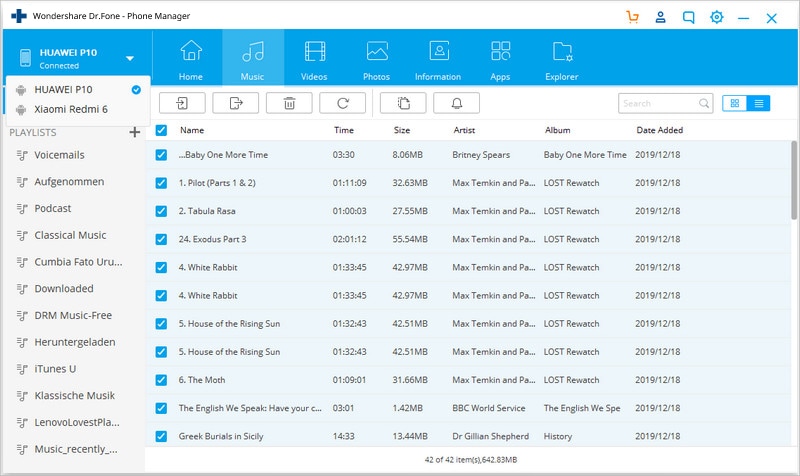
3 단계 복사하려는 음악 파일을 선택한 후 앱에서 ‘내보내기’ 버튼을 클릭한 다음 ‘장치로 내보내기’를 선택합니다. 연결된 다른 장치가 표시됩니다. 거기에서 장치 이름을 클릭하여 전송 프로세스를 시작하십시오.
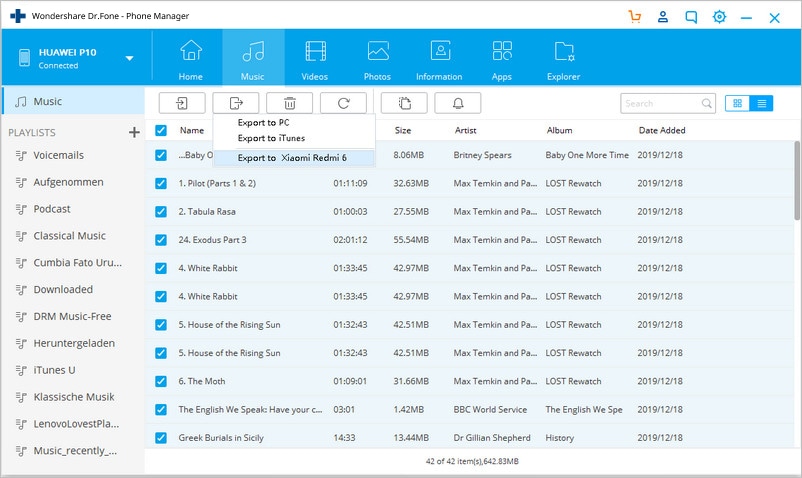
3 부분. Bluetooth를 사용하여 Android에서 Android로 음악을 전송하는 방법은 무엇입니까?
블루투스 전송은 안드로이드에서 안드로이드로 음악을 전송할 때 사용할 수 있는 가장 오래된 방법 중 하나로, 간단하게 사용할 수 있습니다.
Android에서 Android로 음악을 전송하는 방법을 알기 위해 따라야 할 단계는 다음과 같습니다.
1 단계 Android 기기에서 블루투스를 켤 수 있는 두 가지 방법이 있습니다.
방법 1 : 첫 번째 방법은 Android 기기에서 위에서 아래로 스와이프하여 일부 Android OS에서 스와이프 메뉴를 보는 것입니다. 클릭 한 번으로 Bluetooth를 보고 즉시 켤 수 있습니다.
방법 2 : Android 휴대폰의 설정 메뉴에서 ‘연결’로 이동하면 연결 옵션에 ‘Bluetooth’가 표시됩니다. 켜져 있는지 확인하십시오. 또한 휴대전화의 블루투스 가시성이 활성화되어 있는지 확인하여 귀하의 장치를 볼 수 있고 다른 장치와 쉽게 페어링할 수 있습니다.

2 단계 이제 대상 장치의 Bluetooth도 켜십시오. 완료되면 전화기에서 장치의 Bluetooth 이름을 검색하고 두 Bluetooth 장치를 함께 페어링하려면 클릭합니다.
대부분 두 장치에 표시되는 페어링 확인 코드가 제공됩니다. 확인을 클릭하여 두 장치를 성공적으로 페어링합니다.

3 단계 마지막 단계는 휴대전화의 파일 관리자 앱으로 이동하거나 뮤직 플레이어로 이동하여 전송할 음악 파일을 선택한 다음 기기의 공유 버튼 또는 로고를 클릭하는 것입니다.
여기에서 ‘Bluetooth’ 옵션이 표시될 때까지 스크롤합니다. 공유할 장치를 선택하라는 메시지가 즉시 표시되고 이전에 페어링된 장치 이름을 클릭한 다음 다른 장치에서 ‘수락’을 클릭합니다.
블루투스를 사용하여 Android에서 Android로 음악 파일을 전송하는 방법입니다.

4 부분. NFC를 사용하여 Android에서 Android로 음악을 전송하는 방법은 무엇입니까?
NFC 또는 근거리 무선 통신은 Android에서 Android로 음악을 전송하는 또 다른 무선 수단입니다. 블루투스와 달리 이 방법은 전송하는 두 장치 간의 접촉이 필요합니다.
다음은 NFC를 사용하여 Android에서 Android로 음악을 전송하는 방법에 대한 단계입니다.
1 단계 먼저 음악 파일을 전송하려는 두 장치에서 NFC 연결을 활성화하십시오. Android에서 NFC를 켜려면 휴대폰의 ‘설정’으로 이동하여 ‘무선 및 네트워크’ 옵션에서 ‘추가 설정’을 클릭합니다. 이제 NFC 버튼을 클릭하여 켜져 있는지 확인하십시오. 다른 Android 기기에서도 동일한 작업을 수행합니다.
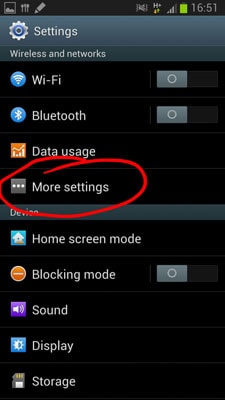
2 단계 전송을 시작하기 전에 두 장치(NFC가 이미 켜져 있음)의 뒷면을 터치해야 합니다. 연결에 성공하면 두 장치가 모두 진동하는 것을 알 수 있습니다. 즉, 이제 음악 파일 전송을 시작할 수 있습니다.

3 단계 두 장치를 연결하면 전송할 수 있는 파일의 미디어 옵션이 제공됩니다. 이 경우 음악 파일을 선택한 다음 ‘전송’을 클릭하여 NFC를 통해 음악 파일을 보냅니다.
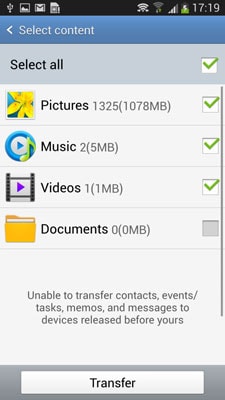
5 부분. Google Play 뮤직을 사용하여 Android에서 Android로 음악을 전송하는 방법은 무엇입니까?
Google Play 뮤직은 Google에서 제공하는 무료 음악 스트리밍 서비스이며 Google 계정이 있는 모든 사용자가 사용할 수 있습니다. Google Play를 사용하여 음악 파일을 Android 휴대전화로 전송하려면 다음 단계를 따르세요.
참고: 이 서비스를 사용하려면 Google 계정이 필요합니다.
1 단계 컴퓨터에서 Google Play 뮤직을 열고 기존 Google 계정 세부정보로 로그인합니다(1과 동일st 안드로이드 기기).

2 단계 이제 화면 왼쪽 모서리에 있는 업로드 버튼을 클릭하여 음악 파일을 업로드하여 페이지의 기본 패널을 볼 수 있습니다. 페이지 하단에서 ‘컴퓨터에서 선택’을 클릭하여 컴퓨터에서 Google Play로 음악 파일을 업로드합니다.

3 단계 업로드가 완료되면 다른 Android 휴대폰에 ‘Google Play 뮤직’ 앱을 다운로드한 다음 동일한 Google 자격 증명으로 앱에 로그인합니다. Google Play 계정에서 최근에 업로드한 모든 트랙을 볼 수 있습니다. 이제 쉽게 스트리밍하거나 다운로드할 수 있습니다.
마침내 위의 기사를 통해 Android에서 Android 기기로 음악을 안전하고 안전하게 전송하는 방법을 알게 되었기를 바랍니다. 사실, 다음과 같은 형태로 전송을 수행할 수 있는 두 가지 매우 좋은 옵션이 있습니다. DrFoneTool – 전화 전송 및 DrFoneTool – 전화 관리자(안드로이드). 가장 편리한 것을 선택하고 각 방법에 대해 언급된 안내 단계를 진행하십시오.
마지막 기사

